WhatsApp liên tục cải thiện các tính năng của mình để mang lại trải nghiệm tốt hơn cho người dùng. Bạn cũng yêu cầu và tải xuống thông tin tài khoản WhatsApp của mình để biết rằng công ty đã thu thập tất cả dữ liệu. Nhưng với số lượng tính năng ngày càng tăng, người dùng gặp phải nhiều vấn đề.
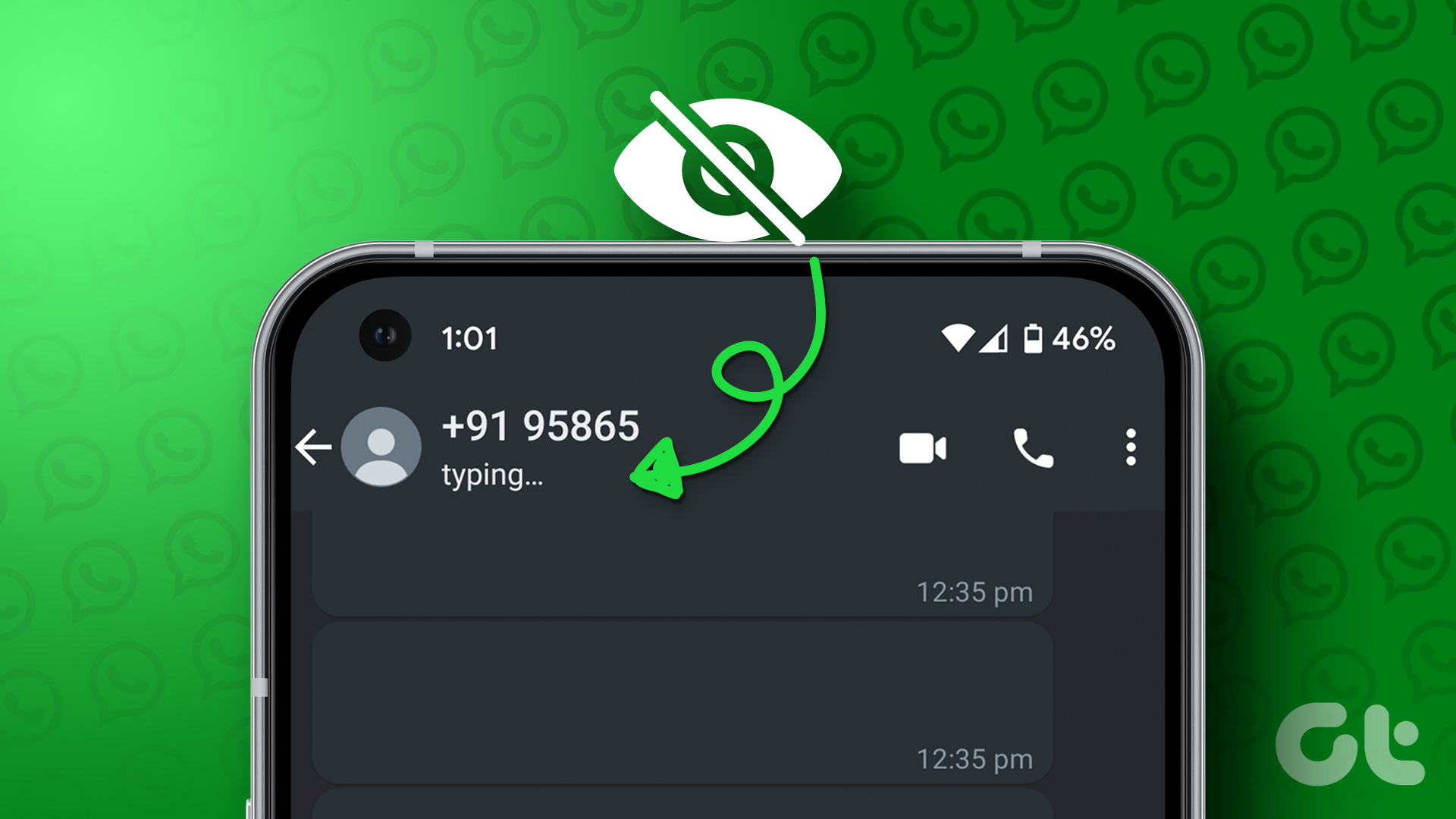
Một vấn đề như vậy là khi trạng thái đang nhập không hiển thị khi trò chuyện với một số liên lạc. Nếu bạn cũng đang gặp phải vấn đề tương tự, chúng tôi mang đến cho bạn các giải pháp hiệu quả để khắc phục tình trạng gõ không hiển thị trong WhatsApp trên iPhone và Android.
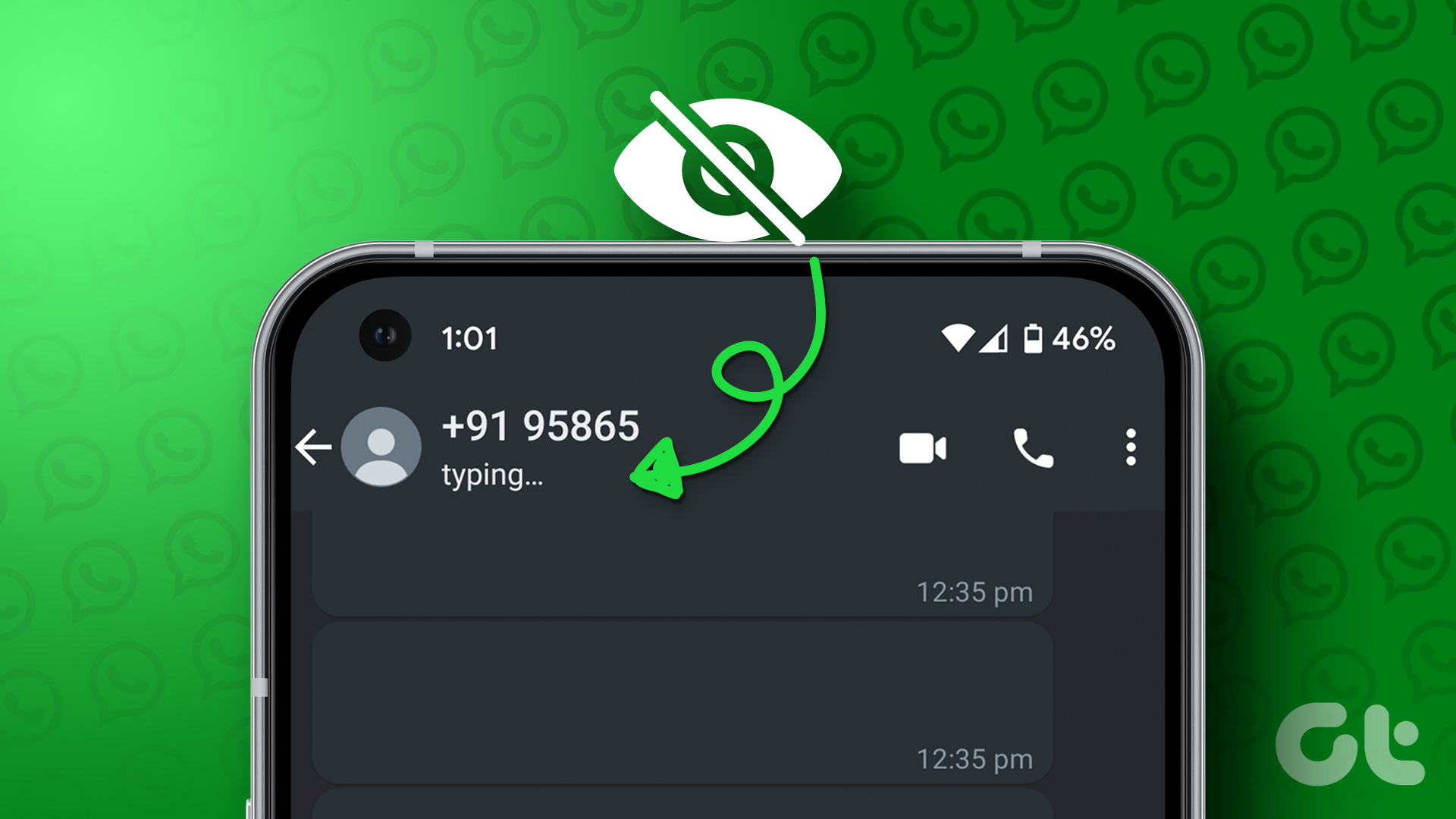
1. Chuyển từ dữ liệu di động sang Wi-Fi
WhatsApp có thể chạy ngay cả ở tốc độ dữ liệu di động chậm nhất để gửi tin nhắn. Nhưng khi gặp tình trạng gõ không hiển thị trong WhatsApp, hãy chuyển từ Dữ liệu di động sang Wi-Fi trên iPhone hoặc Android của bạn. Kết nối dữ liệu di động tại vị trí của bạn có thể không ổn định. Chuyển sang mạng Wi-Fi sẽ cung cấp kết nối Internet ổn định, ngay cả khi bạn sử dụng băng tần 2,4 GHz.
2. Kiểm tra xem Liên hệ của bạn có đang sử dụng Chế độ trên máy bay không
Nếu không thấy trạng thái nhập, bạn nên kiểm tra xem liên hệ của mình có đang sử dụng Chế độ trên máy bay hay không. Chuyển sang Chế độ trên máy bay trong khi vẫn bật Wi-Fi sẽ không hiển thị trạng thái đang nhập mặc dù liên hệ đang trực tuyến trên WhatsApp. Vì vậy, nếu đúng như vậy, hãy tắt Chế độ trên máy bay và kiểm tra xem sự cố đã được giải quyết chưa.
3. Kiểm tra xem Địa chỉ liên hệ của bạn có trạng thái trực tuyến ẩn không
WhatsApp cho phép bạn ẩn trạng thái trực tuyến khỏi các địa chỉ liên hệ cụ thể. Điều này khiến bạn không biết liệu liên hệ của mình có trực tuyến trên WhatsApp hay không. Vì vậy, nếu bạn vẫn gặp phải vấn đề tương tự, bạn có thể yêu cầu người liên hệ bật trạng thái trực tuyến cho bạn. Đây là cách thực hiện.
Đối với iPhone
Bước 1: Mở ứng dụng WhatsApp trên iPhone của bạn.
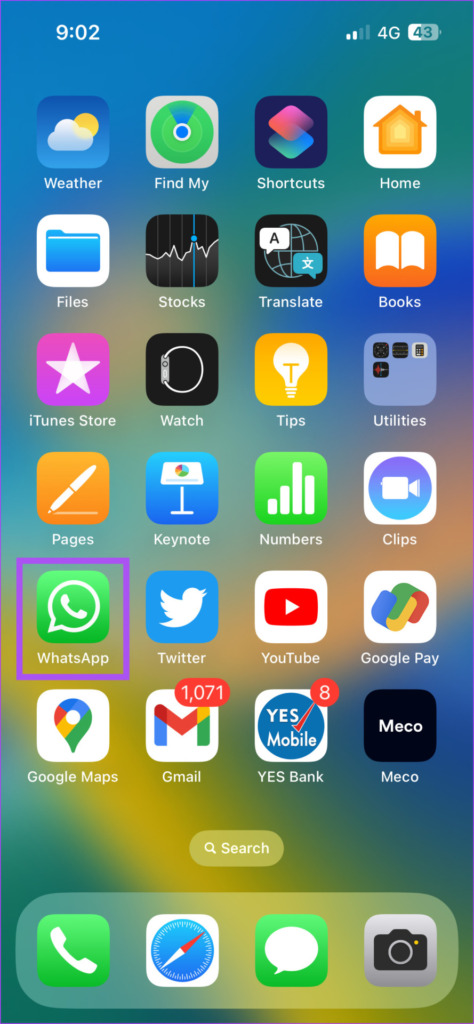
Bước 2: Nhấn vào Cài đặt tại góc dưới cùng bên phải.
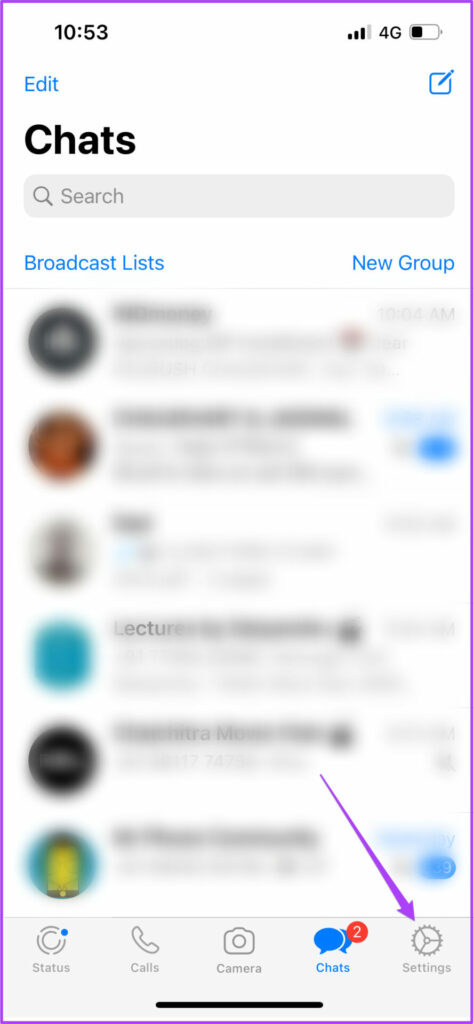
Bước 3: Nhấn vào Quyền riêng tư.
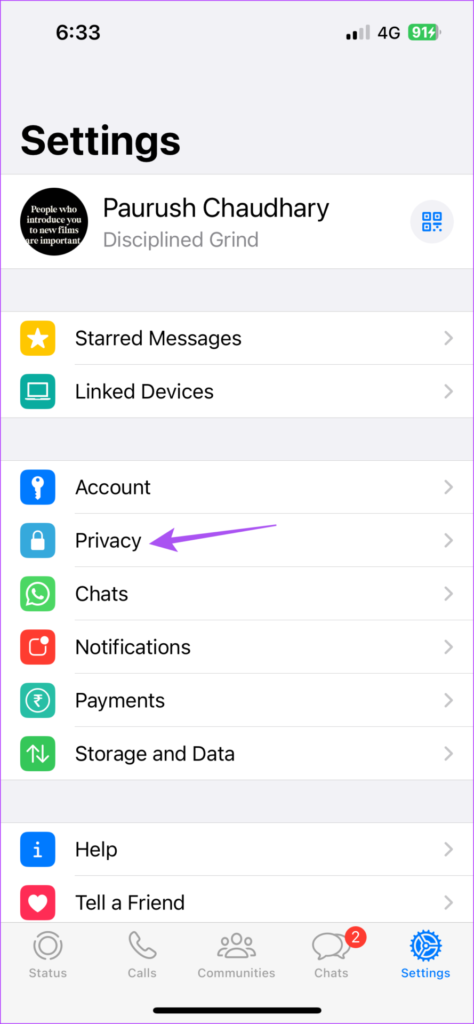
Bước 4: Chọn Xem lần cuối & Trực tuyến.
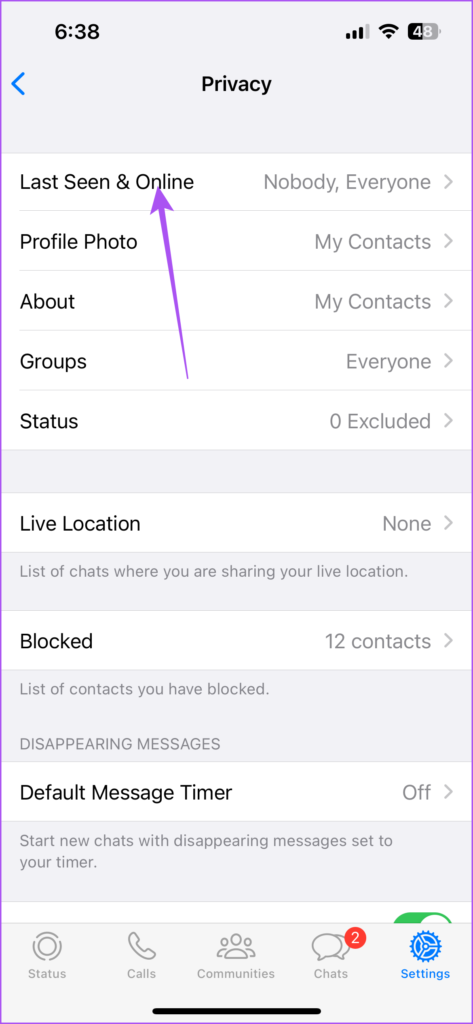
Bước 5: Chọn Mọi người.
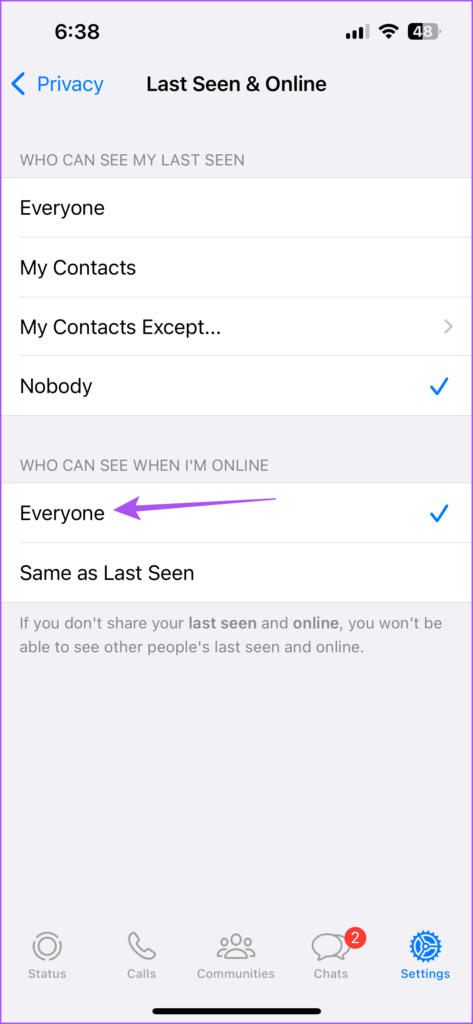
Dành cho Android
Bước 1: Mở ứng dụng WhatsApp trên điện thoại Android của bạn.
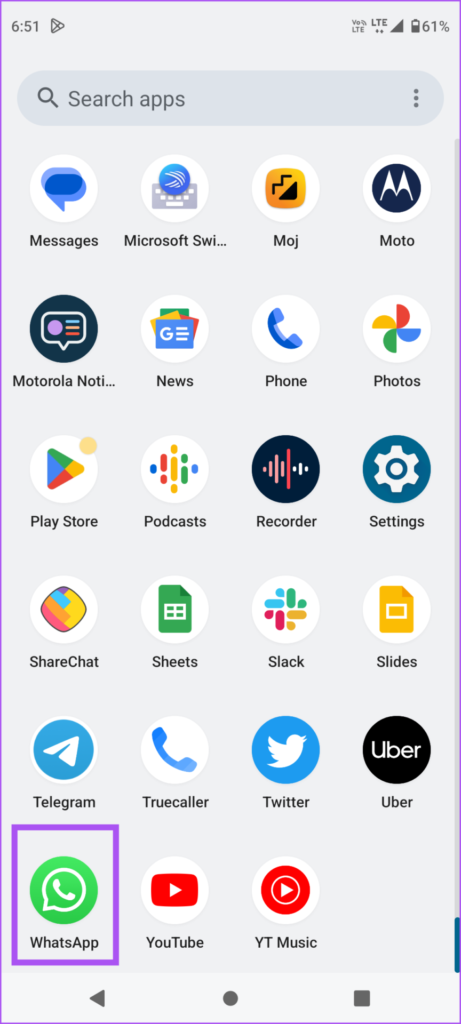
Bước 2: Nhấn vào ba dấu chấm dọc ở góc trên bên phải.
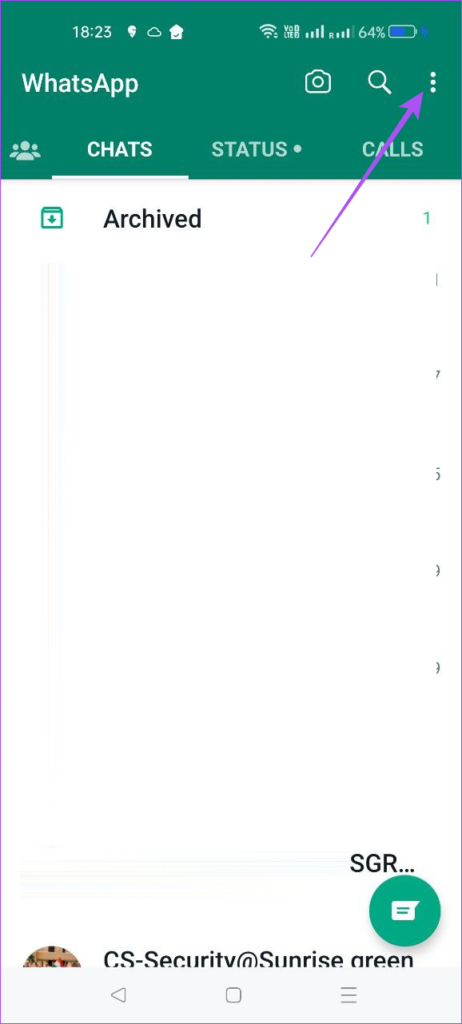
Bước 3: Chọn Cài đặt.
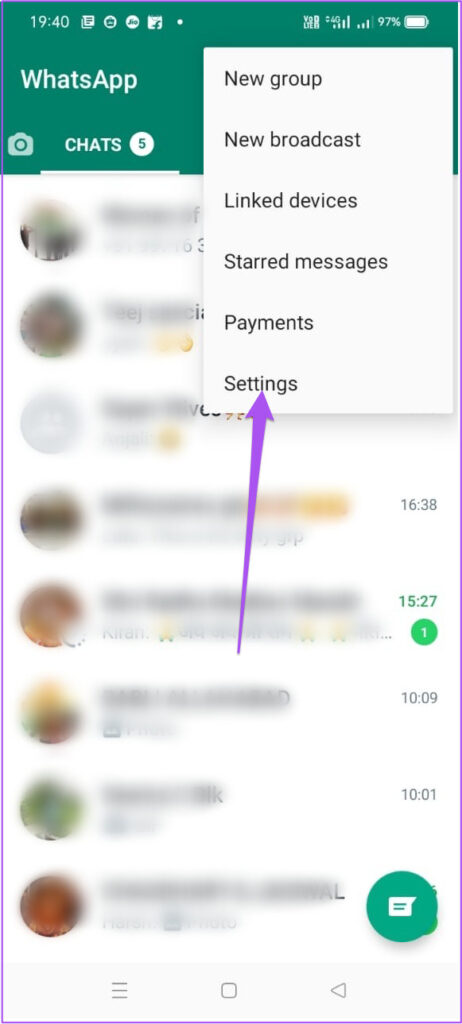
Bước 4: Nhấn vào Quyền riêng tư.
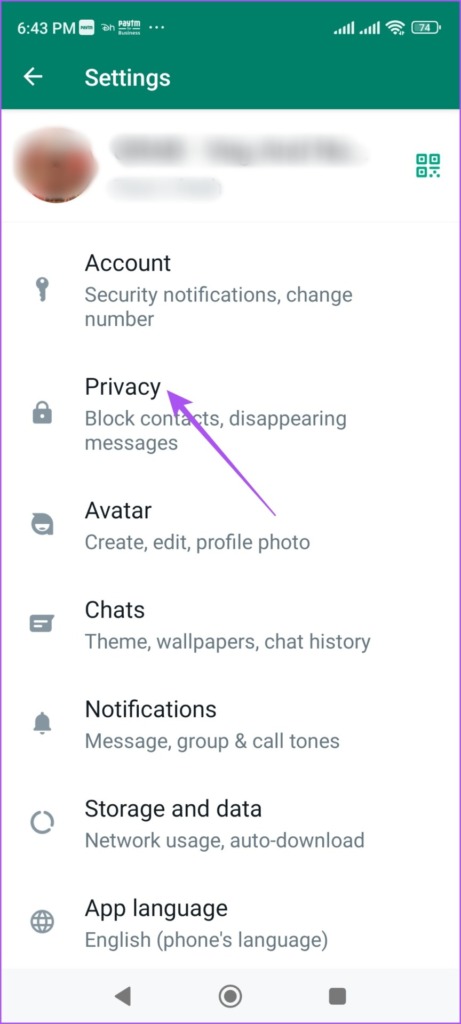
Bước 5: Chọn Xem lần cuối & Trực tuyến.
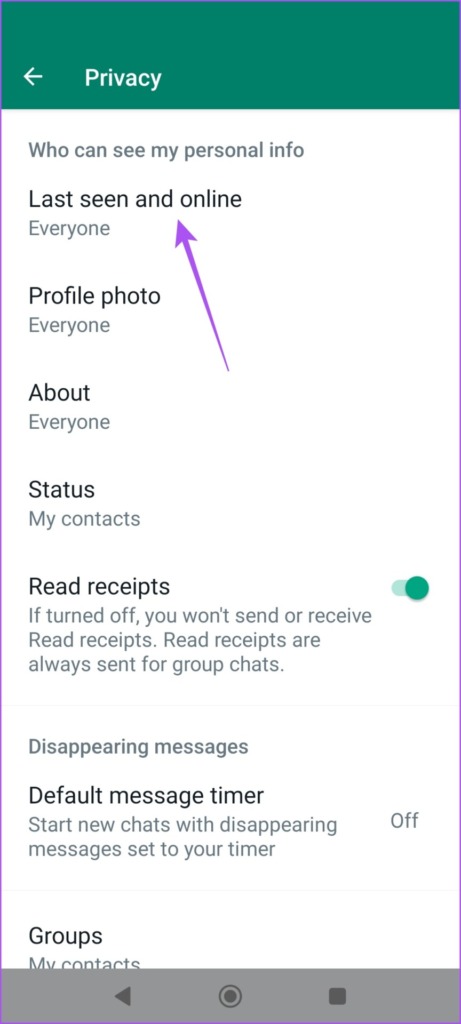
Bước 6: Nhấn vào Mọi người.
4. Bật tính năng Làm mới ứng dụng trong nền (iPhone)
Làm mới ứng dụng trong nền trên iPhone của bạn để đảm bảo rằng dữ liệu ứng dụng của bạn luôn được cập nhật khi chạy trong nền. Bạn có thể kiểm tra xem tính năng Làm mới ứng dụng chạy nền đã được bật cho WhatsApp trên iPhone của mình chưa nếu bạn vẫn gặp sự cố không hiển thị trạng thái nhập.
Bước 1: Mở ứng dụng Cài đặt trên điện thoại của bạn. iPhone.
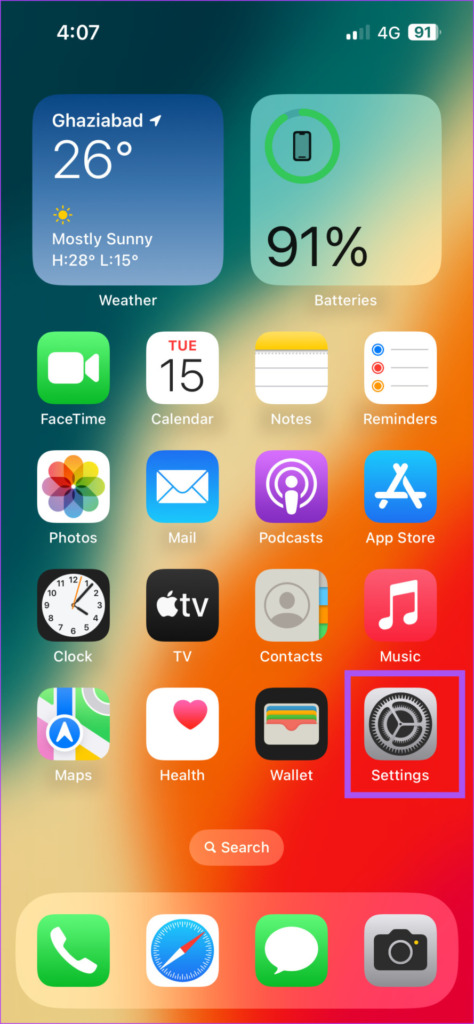
Bước 2: Cuộn xuống và nhấn vào WhatsApp.
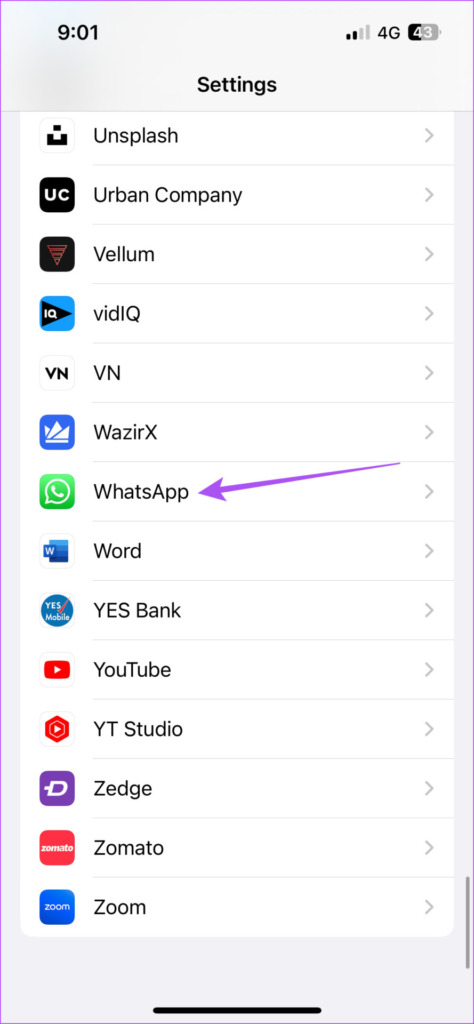
Bước 3: Nhấn vào nút gạt bên cạnh Làm mới ứng dụng trong nền để bật.
Bước 4: Đóng Cài đặt và chạy lại WhatsApp để kiểm tra xem sự cố của anh ấy đã được giải quyết chưa.
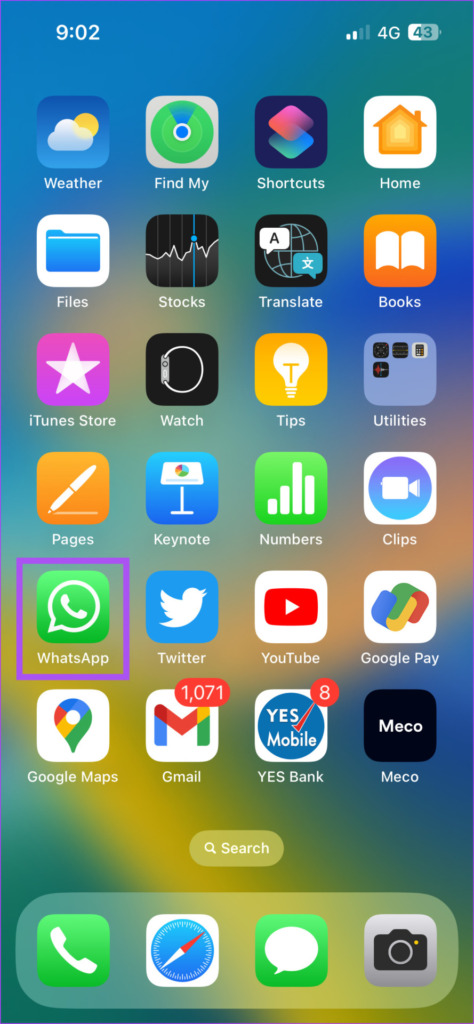
5. Bật Sử dụng dữ liệu không hạn chế (Android)
Nếu bạn đang sử dụng Trình tiết kiệm dữ liệu trên điện thoại Android của mình, chúng tôi khuyên bạn nên bật Sử dụng dữ liệu không hạn chế cho WhatsApp, đặc biệt nếu bạn sử dụng Dữ liệu di động. Đây là cách thực hiện.
Bước 1: Nhấn và giữ biểu tượng ứng dụng WhatsApp.
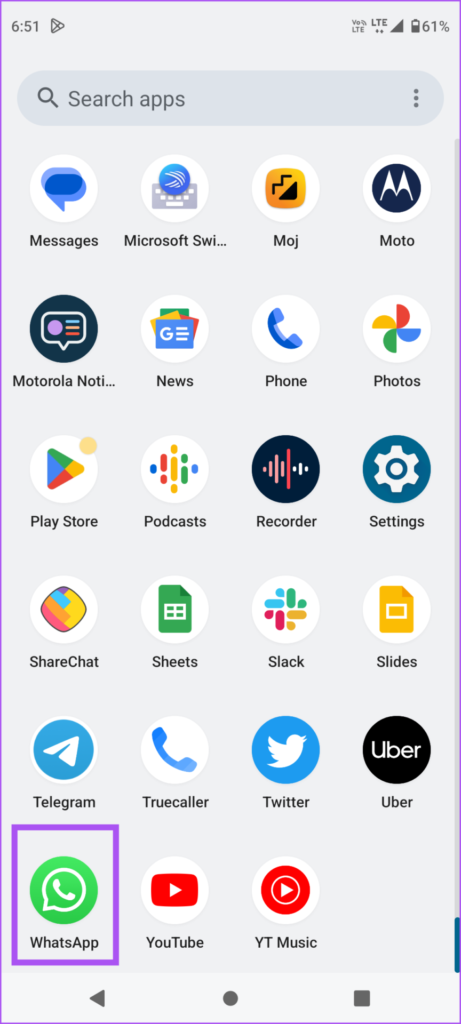
Bước 2: Nhấn vào Thông tin ứng dụng.
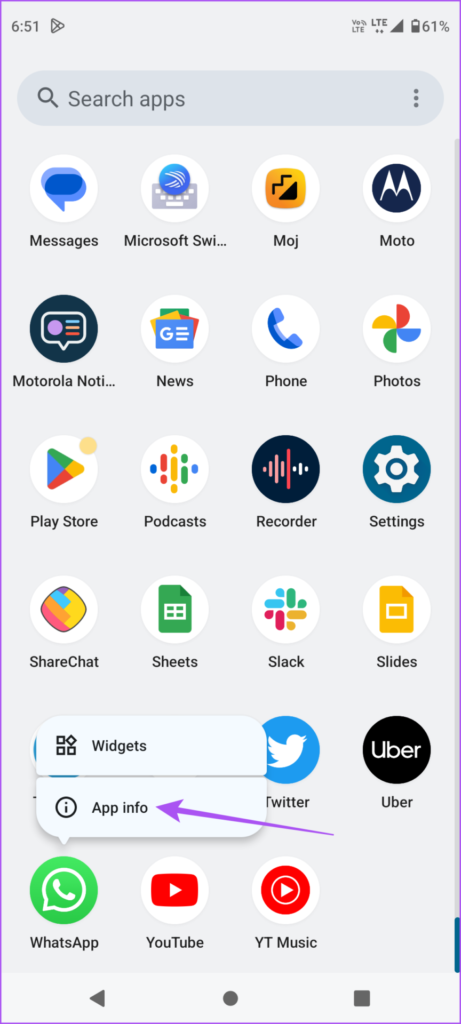
Bước 3: Nhấn trên Dữ liệu di động và Wi-Fi.
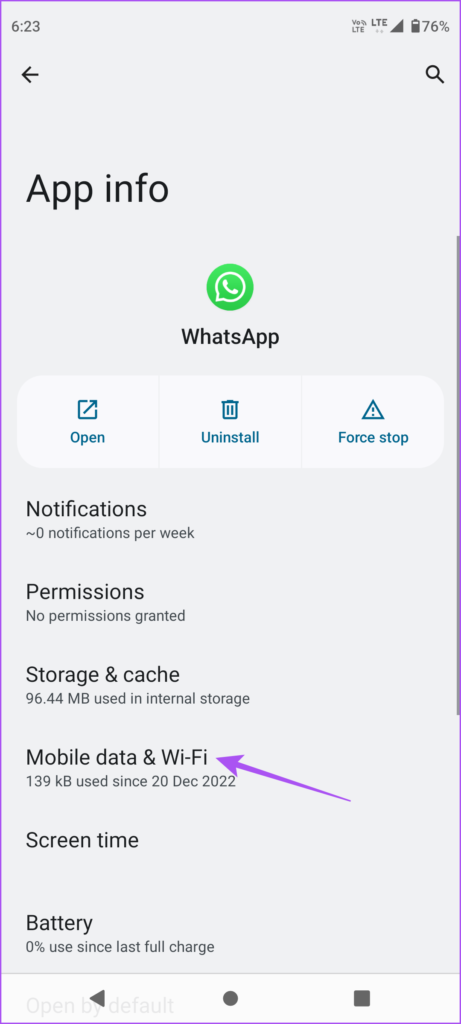
Bước 4: Cuộn xuống và nhấn vào nút gạt bên cạnh Sử dụng dữ liệu không hạn chế để bật.
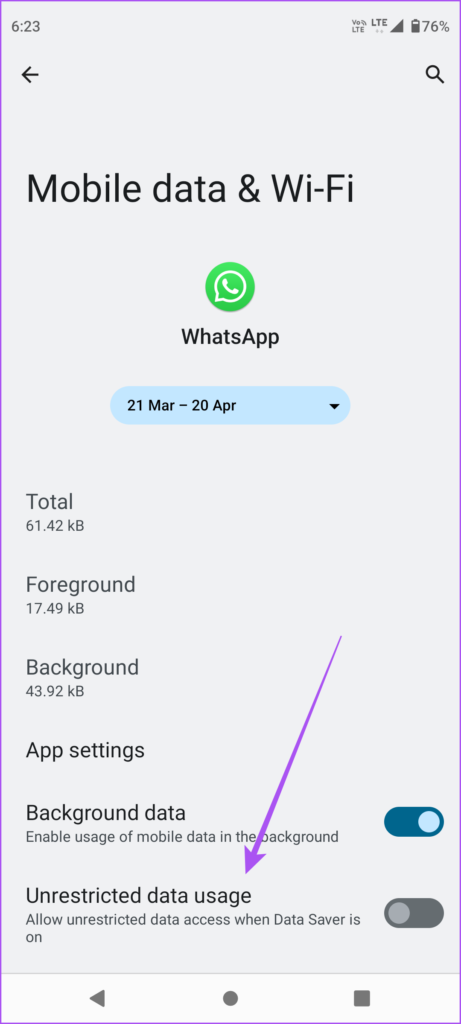
Bước 5: Đóng thông tin ứng dụng và chạy lại WhatsApp để kiểm tra xem sự cố đã được giải quyết chưa.
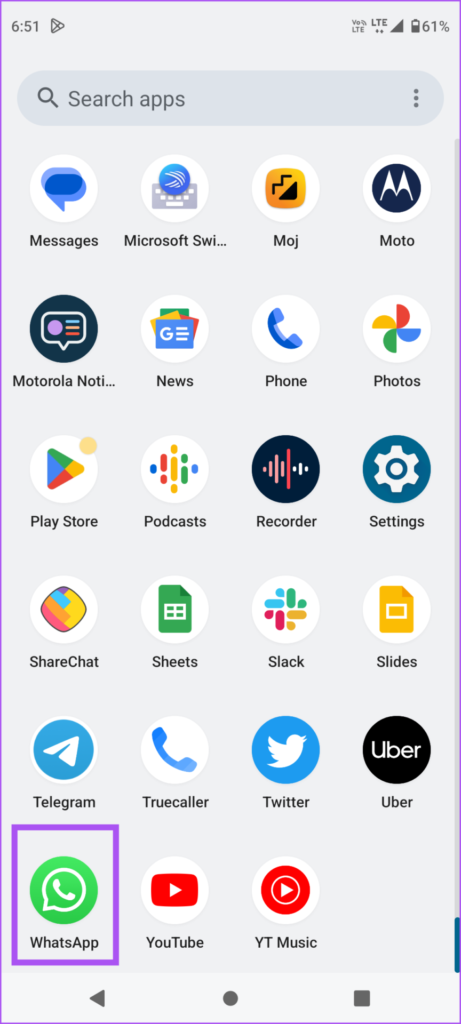
6. Buộc thoát và khởi chạy lại WhatsApp
Nếu vẫn không thể nhập trạng thái, bạn có thể thử buộc thoát và khởi động lại WhatsApp trên iPhone hoặc Android của mình. Thao tác này sẽ mang lại cho ứng dụng một khởi đầu mới và sẽ giải quyết được sự cố.
Buộc thoát trên iPhone
Bước 1: Trên màn hình chính iPhone của bạn, hãy vuốt lên và giữ để hiển thị cửa sổ ứng dụng nền.
Bước 2: Vuốt sang phải để tìm WhatsApp. Sau đó, vuốt lên để buộc thoát khỏi ứng dụng.
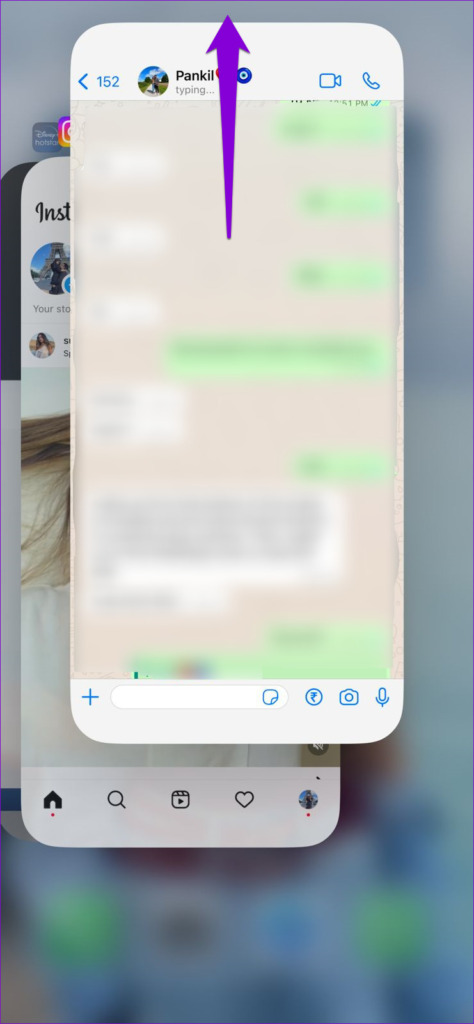
Bước 3: Khởi chạy lại WhatsApp và kiểm tra xem sự cố đã được giải quyết chưa.
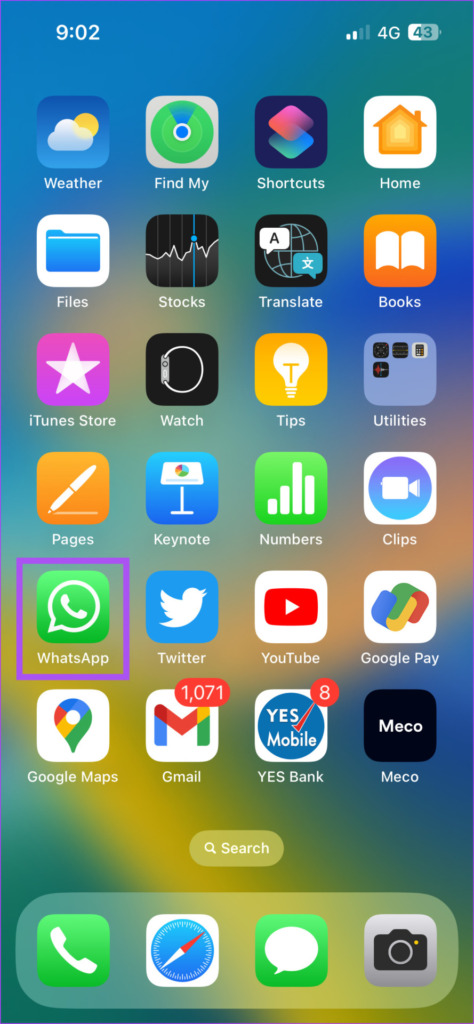
Buộc thoát trên Android
Bước 1: Dài-nhấn biểu tượng ứng dụng WhatsApp.
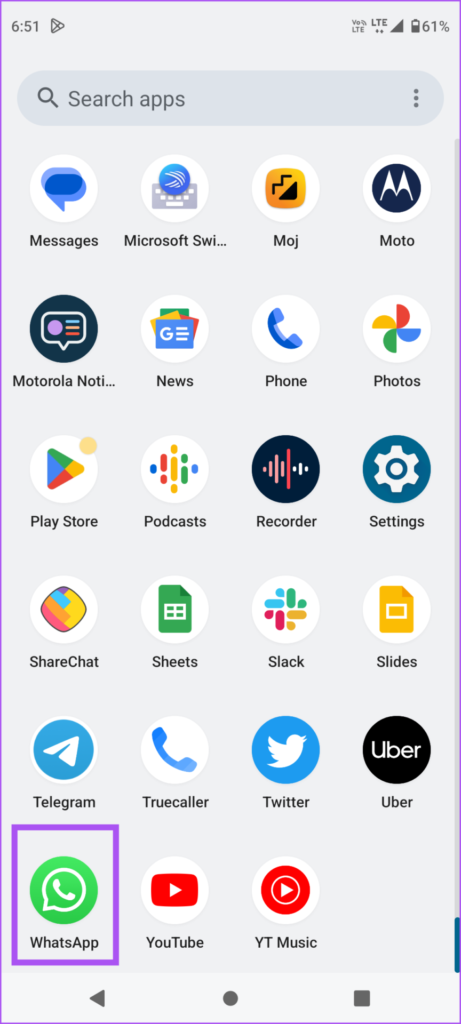
Bước 2: Nhấn vào Thông tin ứng dụng.
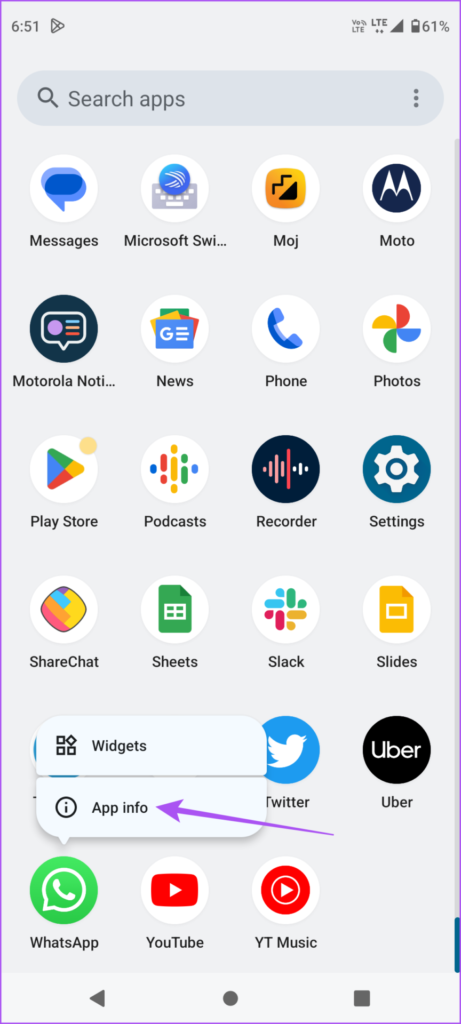
Bước 3: Nhấn vào Buộc dừng.
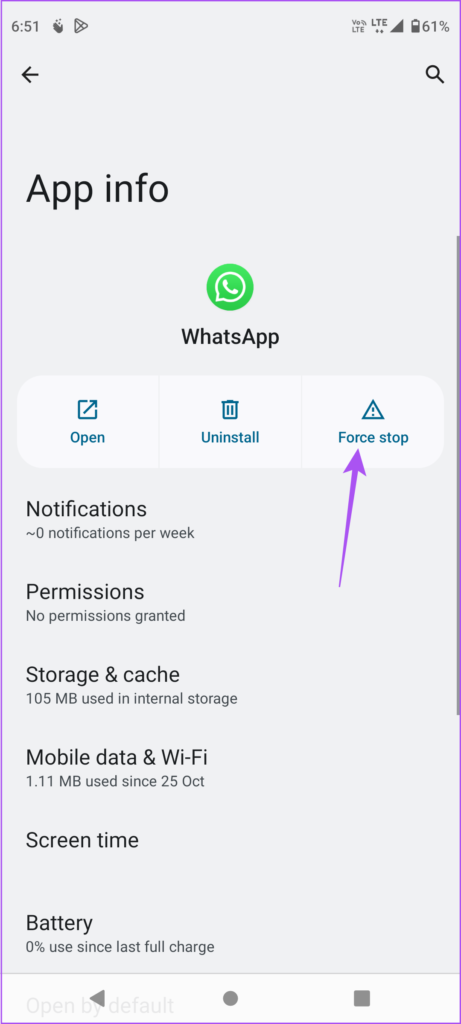
Bước 4: Nhấn vào Ok để xác nhận.
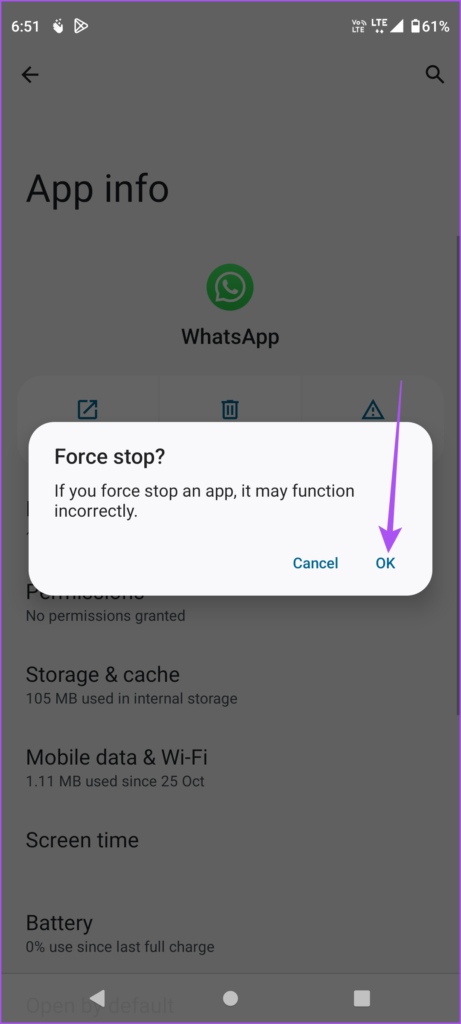
Bước 5: Đóng Thông tin ứng dụng và khởi chạy lại WhatsApp để kiểm tra xem sự cố đã được giải quyết chưa.
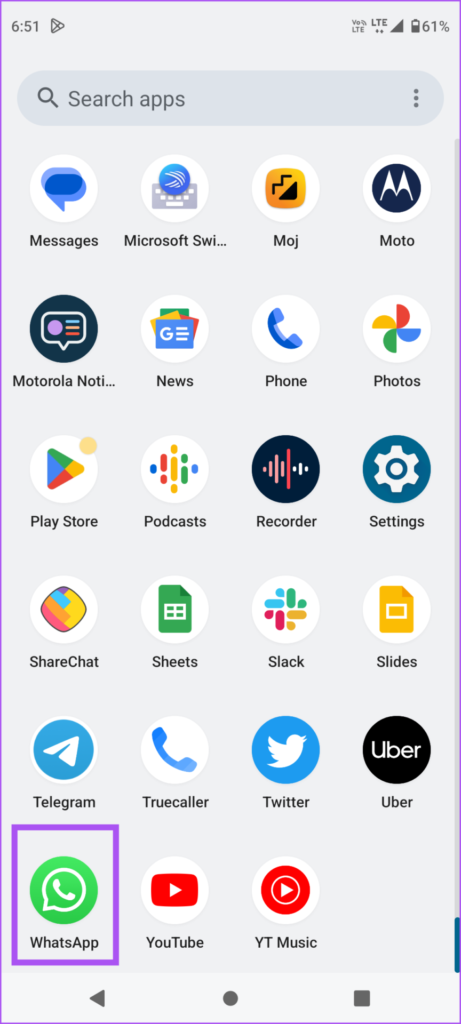
7. Cập nhật WhatsApp
Nếu không có giải pháp nào hiệu quả, chúng tôi khuyên bạn nên cập nhật WhatsApp lên phiên bản mới nhất trên thiết bị tương ứng của mình bằng các liên kết bên dưới.
Cập nhật WhatsApp trên Android
Nhập WhatsApp
Mục tiêu trạng thái Nhập là để ngăn chặn bất kỳ thông tin sai lệch nào giữa liên hệ của bạn trên WhatsApp. Nhưng nếu bạn không thể giao tiếp qua WhatsApp do hạn chế về quốc gia hoặc khu vực thì sao? Trong trường hợp đó, đây là cách sử dụng tính năng WhatsApp Proxy để tiếp tục sử dụng WhatsApp ngoại tuyến.

